كيف يعمل سوق الفيسبوك

لقد نما Facebook Marketplace بشكل كبير لأنه يستفيد من التفاعلات الموجودة بالفعل على Facebook. بالإضافة إلى أنه مجاني ويحتوي على ميزات جديدة و
لذا فإن السؤال هو ، كيف يمكنك استعادة البيانات الخاصة بك من محرك أقر��ص ثابت (داخلي) أو SSD معطوب إذا أصبح نظام التشغيل Windows فوضويًا لدرجة أنه يصبح من المستحيل تمهيد النظام. في هذه الحالة ، يمكنك دائمًا إعادة التثبيت من البداية ، ولكن عليك إعادة تثبيت البرامج التي كانت موجودة مسبقًا ويجب إعادة تكوين كل تطبيق آخر. يمكن أن يكون هناك عطل في الأجهزة ، أو قد تستولي أي مشكلة في البرامج أو برامج ضارة على نظامك فجأة ، مما يؤدي إلى إتلاف البرامج المثبتة وإلحاق الضرر بمستنداتك وملفاتك المهمة المخزنة على نظامك.
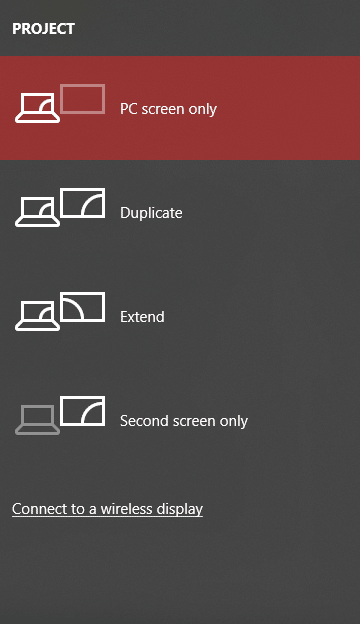
أفضل استراتيجية هنا هي إجراء نسخ احتياطي لنظام Windows 10 بأكمله. إذا كنت من مستخدمي Windows 10 ، فهناك طرق مختلفة لإنشاء نسخة احتياطية لملفاتك ومستنداتك. بشكل أساسي ، يقوم Windows بنسخ جميع هذه الملفات والمجلدات إلى جهاز تخزين خارجي أو تخزينها في حسابك السحابي عن طريق تحميل الملفات مباشرة ، أو يمكنك حتى استخدام أي حلول نسخ احتياطي لجهة خارجية. في هذه المقالة ، ستعرف كيفية إنشاء نسخة احتياطية تستند إلى صورة النظام لجهاز الكمبيوتر الذي يعمل بنظام Windows 10.
محتويات
قم بإنشاء نسخة احتياطية كاملة لنظام التشغيل Windows 10 الخاص بك (صورة النظام)
تأكد من إنشاء نقطة استعادة في حالة حدوث خطأ ما.
هذه هي الطريقة الأكثر شيوعًا لإنشاء نسخة احتياطية من ملفاتك ومجلداتك في Windows 10. أيضًا ، لإنشاء نسخة احتياطية كاملة لنظامك ، لن تحتاج إلى أي تطبيق تابع لجهة خارجية. يمكنك استخدام أداة Windows الافتراضية لعمل نسخة احتياطية من جهاز الكمبيوتر الذي يعمل بنظام Windows 10.
1. قم بتوصيل محرك الأقراص الصلبة الخارجي . تأكد من احتوائه على مساحة كافية لاستيعاب جميع بيانات محرك الأقراص الثابتة الداخلي. يوصى باستخدام محرك أقراص ثابتة HDD بسعة 4 تيرابايت على الأقل لهذا الغرض.
2. تأكد أيضًا من إمكانية الوصول إلى محرك الأقراص الخارجي بواسطة Windows.
3. اضغط على مفتاح Windows + S لإظهار بحث Windows ، واكتب " التحكم " وانقر على " لوحة التحكم " من نتيجة البحث.
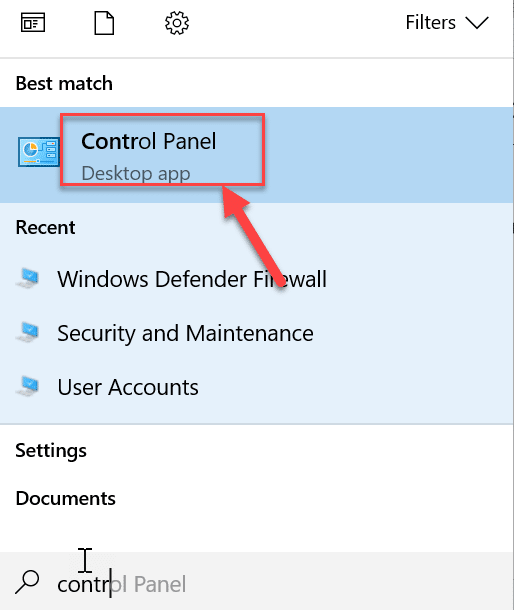
4. انقر الآن على النسخ الاحتياطي والاستعادة (Windows 7) . لا تقلق بشأن مصطلح "Windows 7" المرتبط به.
ملاحظة: تأكد من تحديد الرموز الكبيرة ضمن القائمة المنسدلة " عرض حسب: ".
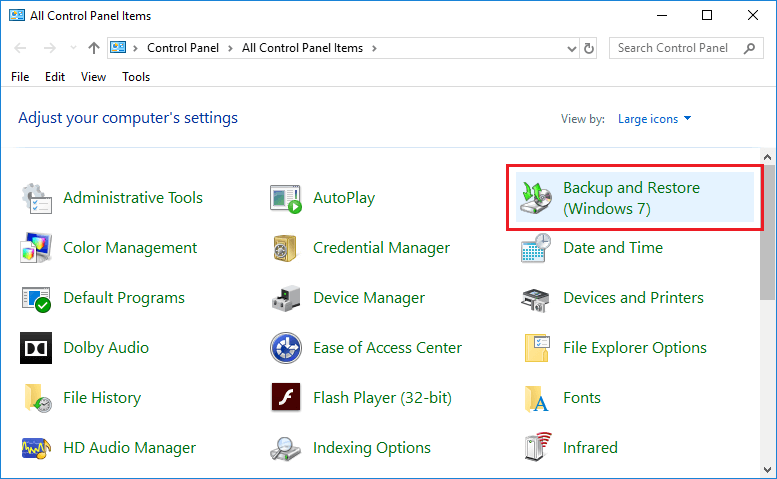
5. بمجرد دخولك إلى Backup and Restore ، انقر فوق Create a system image من الجزء الأيسر من النافذة.
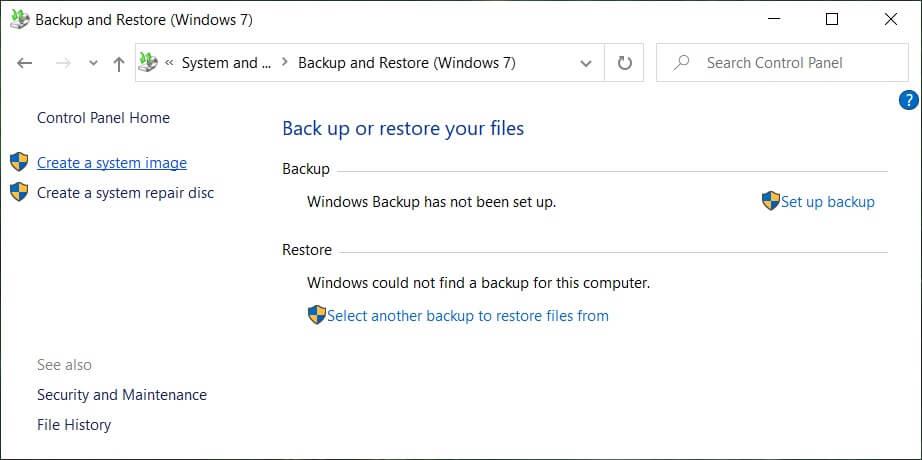
6. انتظر بضع دقائق حيث سيقوم معالج النسخ الاحتياطي بفحص نظامك بحثًا عن محركات أقراص خارجية.
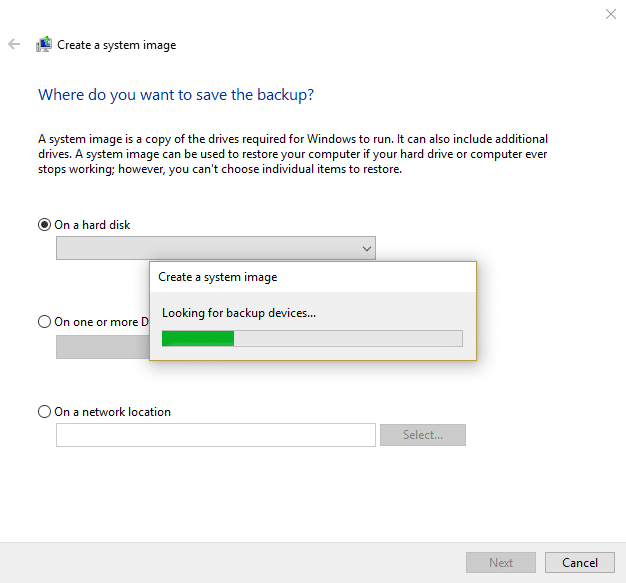
7. الآن في النافذة التالية ، تأكد من تحديد الخيار المناسب ( DVD أو قرص ثابت خارجي ) لتخزين ونسخ بياناتك احتياطيًا ، ثم انقر فوق التالي.
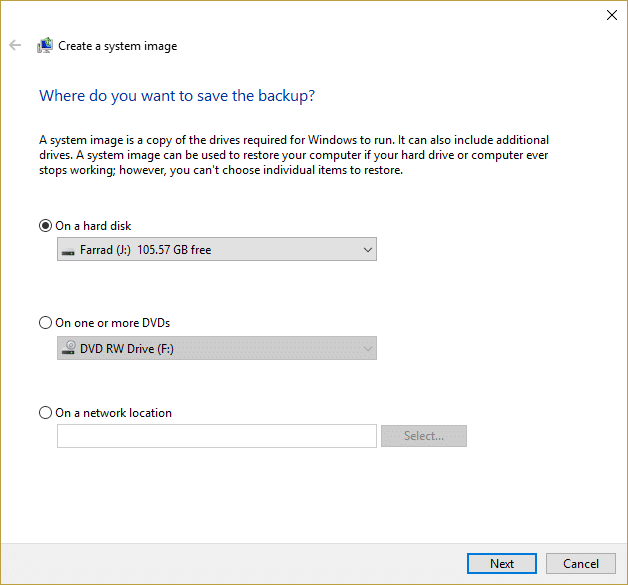
8. بدلاً من ذلك ، يمكنك أيضًا تفضيل خيار إنشاء نسخة احتياطية كاملة على أقراص DVD (عن طريق تحديد زر الاختيار " على واحد أو أكثر من أقراص DVD ") أو " على موقع شبكة ".
9. الآن افتراضيًا ، سيتم تحديد محرك تثبيت Windows (C :) تلقائيًا ولكن يمكنك اختيار تضمين محركات أقراص أخرى لتكون ضمن هذه النسخة الاحتياطية ولكن ضع في اعتبارك أنه سيضيف إلى حجم الصورة النهائية.
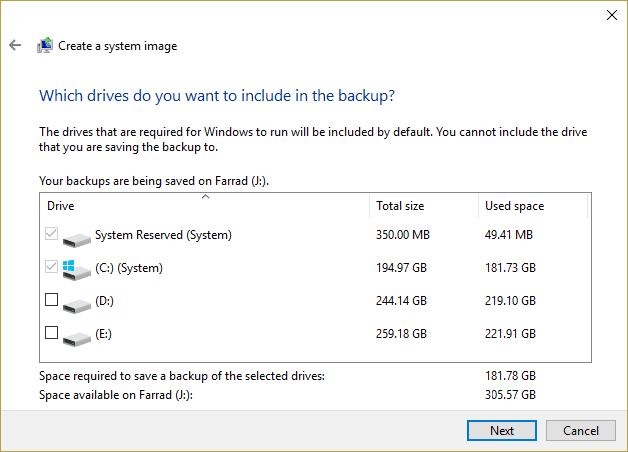
10. انقر فوق " التالي" ، وسترى حجم الصورة النهائي لهذه النسخة الاحتياطية. تحقق مما إذا كان تكوين هذه النسخة الاحتياطية على ما يرام ، ثم انقر فوق زر بدء النسخ الاحتياطي .
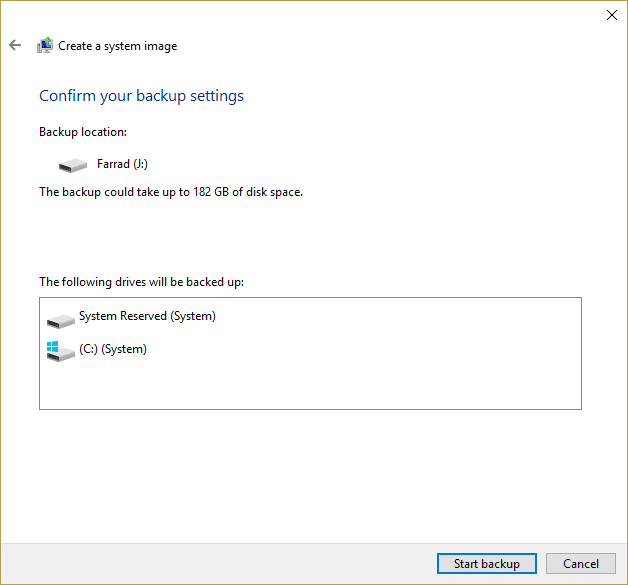
11. سترى شريط تقدم حيث تقوم الأداة بإنشاء صورة النظام.
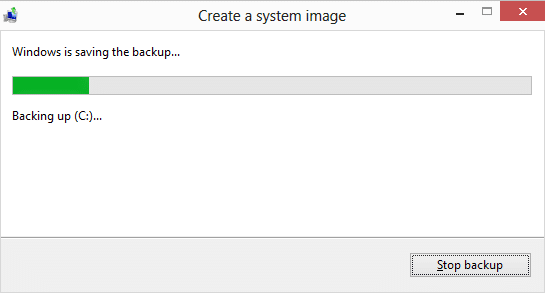
قد تستغرق عملية النسخ الاحتياطي هذه ساعات لنسخ جميع بياناتك احتياطيًا. لذلك ، يمكنك الاستمرار في استخدام جهاز الكمبيوتر الخاص بك أو تركه طوال الليل. ولكن قد يتباطأ نظامك إذا قمت بأي عمل كثيف الموارد بالتوازي مع عملية النسخ الاحتياطي هذه. ومن ثم ، فمن المستحسن أن تبدأ عملية النسخ الاحتياطي هذه في نهاية يوم عملك.
بمجرد اكتمال عملية النسخ الاحتياطي ، ستطالبك العملية بإنشاء قرص إصلاح النظام. إذا كان جهاز الكمبيوتر الخاص بك يحتوي على محرك أقراص ضوئي ، فقم بإنشاء القرص. لقد أكملت الآن جميع الخطوات لإنشاء نسخة احتياطية كاملة لنظام التشغيل Windows 10 الخاص بك ، ولكن ما زلت بحاجة إلى معرفة كيفية استعادة جهاز الكمبيوتر الخاص بك من صورة النظام هذه؟ حسنًا ، لا تقلق ، اتبع الخطوات التالية ، وستتم استعادة نظامك في أسرع وقت.
استعادة الكمبيوتر من صورة النظام
للدخول إلى بيئة الاسترداد لاستعادة الصورة التي قمت بإنشائها ، يجب اتباع الخطوات التالية:
1. اضغط على مفتاح Windows + I لفتح الإعدادات ثم انقر فوق أيقونة " التحديث والأمان ".

2. الآن ، من القائمة اليمنى ، تأكد من تحديد الاسترداد.
3. بعد ذلك ، ضمن قسم بدء التشغيل المتقدم ، انقر فوق الزر " إعادة التشغيل الآن ".

4. إذا لم تتمكن من الوصول إلى نظامك ، فقم بالتمهيد من قرص Windows لاستعادة جهاز الكمبيوتر باستخدام صورة النظام هذه.
5. الآن ، من شاشة Choose an option انقر فوق استكشاف الأخطاء وإصلاحها.

6. انقر فوق خيارات متقدمة في شاشة استكشاف الأخطاء وإصلاحها.

7. حدد System Image Recovery من قائمة الخيارات.
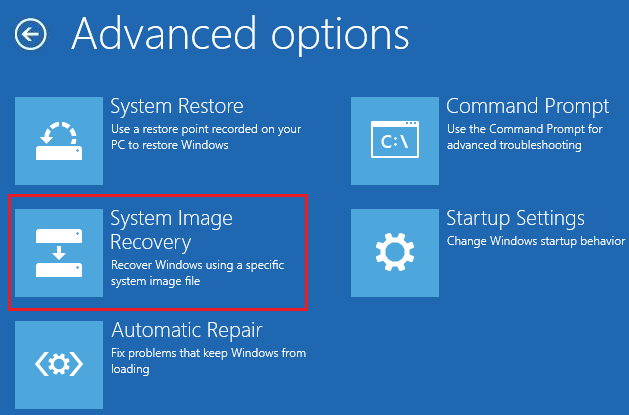
8. حدد حساب المستخدم الخاص بك واكتب كلمة مرور حساب Microsoft الخاص بك للمتابعة.
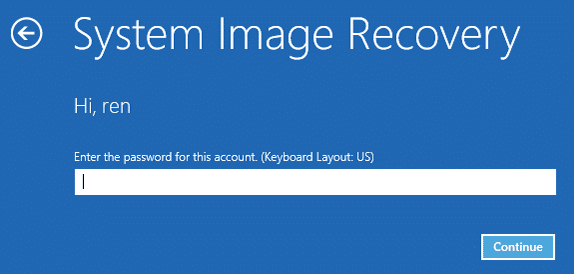
9. سيقوم نظامك بإعادة التشغيل والاستعداد لوضع الاسترداد.
10. سيؤدي هذا إلى فتح System Image Recovery Console ، حدد إلغاء إذا كنت موجودًا مع نافذة منبثقة تفيد بأن Windows لا يمكنه العثور على صورة نظام على هذا الكمبيوتر.
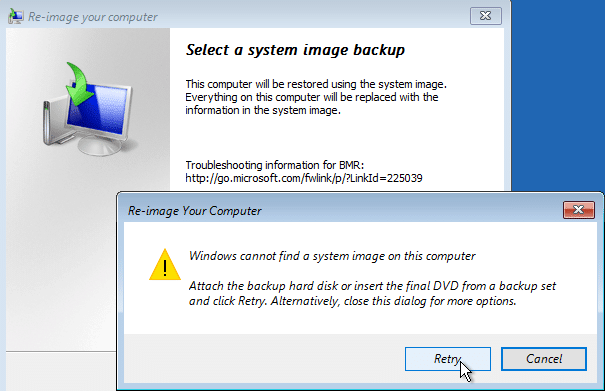
11. الآن ضع علامة اختيار حدد نسخة احتياطية لصورة النظام وانقر فوق التالي.
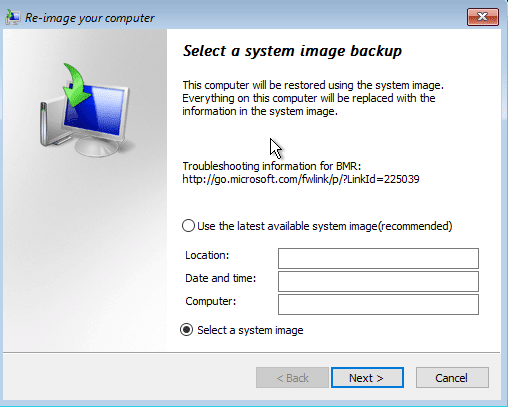
12. أدخل قرص DVD أو القرص الصلب الخارجي الذي يحتوي على صورة النظام ، وستقوم الأداة تلقائيًا باكتشاف صورة النظام ثم انقر فوق " التالي".
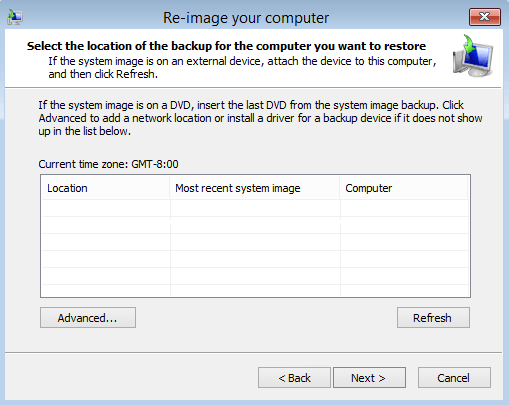
13. الآن انقر فوق " إنهاء" ثم انقر فوق " نعم" للمتابعة وانتظر حتى يقوم النظام باستعادة جهاز الكمبيوتر الخاص بك باستخدام صورة النظام هذه.
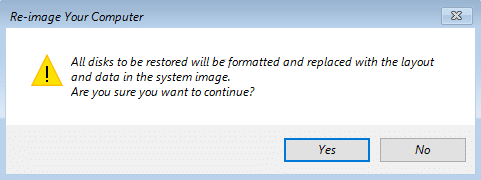
14- انتظر ريثما تتم عملية الاستعادة.
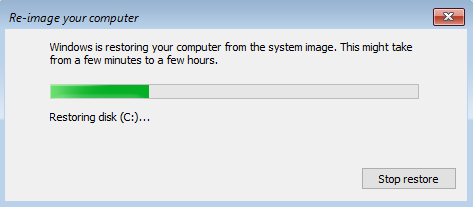
موصى به:
آمل أن تكون هذه المقالة مفيدة ، ويمكنك الآن بسهولة إنشاء نسخة احتياطية كاملة لنظام التشغيل Windows 10 (صورة النظام) ، ولكن إذا كان لا يزال لديك أي أسئلة بخصوص هذا البرنامج التعليمي ، فلا تتردد في طرحها في قسم التعليقات.
لقد نما Facebook Marketplace بشكل كبير لأنه يستفيد من التفاعلات الموجودة بالفعل على Facebook. بالإضافة إلى أنه مجاني ويحتوي على ميزات جديدة و
تقدم Viber مجموعة واسعة من الملصقات لخدمة المراسلة الخاصة بها، بدءًا من الحيوانات اللطيفة وحتى القبلات المتحركة، وشخصيات كرتونية لتعزيز الدردشة الخاصة بك
إذا كنت تبحث عن أداة تحديد مواقع العائلة الرائعة عبر نظام تحديد المواقع العالمي (GPS)، فقد لا تكون متردداً بين Life360 أو Family360. كلاهما من تطبيقات تتبع العائلة المشهورة مع
على الرغم من أنه يمكنك تحرير مقاطع الفيديو الخاصة بك عبر الإنترنت باستخدام موقع CapCut الإلكتروني، إلا أن تنزيل التطبيق على جهازك يجعل من السهل إنشاء محتوى دون استخدام
إذا انتهيت من عملك وترغب في الاسترخاء، فغالبًا ما تكون مشاهدة فيلم هي الحل. ولكن ماذا لو كنت متعبًا جدًا بحيث لا يمكنك الذهاب إلى السينما ولا يوجد شيء جيد
تؤدي إضافة الموسيقى إلى إنشاء شخصية وتعزيز جودة تدفقات OBS الخاصة بك، مما يوفر تجربة أكثر متعة للمشاهدين. ووجود الموسيقى فيه
أصبح العمل الفني الرقمي، في السنوات الأخيرة، موضوعًا ساخنًا لأي شخص يتطلع إلى الاستفادة من الرموز غير القابلة للاستبدال (NFTs). يمكنك المشاركة في هذا الذهب الرقمي
CapCut هو تطبيق يتيح لك إمكانية اللعب وإنشاء بعض مقاطع الفيديو الأكثر روعة لـ TikTok. أحد الاتجاهات المرتبطة بـ CapCut هو العمر
لأسباب مختلفة، يمكن لـ Instagram قفل حسابك مؤقتًا لحماية المستخدمين والمنصة وتشجيع أفضل تجربة. إذا تلقيت
إذا لم تتمكن من مراسلة صديق في Roblox، فربما قام بحظرك لسبب ما. ولكن كيف تعمل هذه الوظيفة بدقة، وهل هناك طرق أخرى للقيام بذلك؟
إذا كنت تبحث عن أفضل الخطوط لاستخدامها على أجهزة MIUI الخاصة بك، فإن Xiaomi تجعل الأمر سهلاً للغاية. كل ما عليك فعله هو تنزيل الخط الذي تريده وحفظه
هناك الكثير من الأشياء التي يمكنك القيام بها على Telegram، مثل استخدام الملصقات أو الانضمام إلى إحدى أفضل قنوات Telegram. ولتوسيع وظائفه بشكل أكبر،
يعد حذف الرسائل على أي نظام أساسي ضروريًا في بعض الأحيان لإخلاء مساحة، أو إعادة اختراع نفسك، أو التخلص من سنوات من الفوضى. الخلاف لا يختلف. بعض
عندما تقوم بإنشاء حساب واتساب لأول مرة، فإنك تقوم بالتسجيل باستخدام رقم هاتفك الحالي، والذي يسمح لك بالوصول إلى قائمة جهات الاتصال الخاصة بهاتفك. ومع ذلك، لا
لقد أدى تدوين الملاحظات على جهاز iPad إلى جعل الملاحظات الورقية والقلم الرصاص قديمة. أولاً، يمكنك تدوين الملاحظات بطرق متعددة باستخدام Apple Notes أو أدوات الطرف الثالث.
يمكن أن يؤدي جمع المقتنيات على Steam إلى تحسين مظهر ملفك الشخصي وكيف يراك الآخرون في الدردشة. تعتبر بطاقات التداول من المقتنيات الأساسية التي يمكن تحصيلها
يقدم Telegram كتالوجًا كبيرًا من الملصقات المجانية التي يمكن إضافتها إلى مكتبتك. تأتي الملصقات في عبوات للتعبير عن الحالة المزاجية والعواطف المختلفة، أو
هناك طريقتان لتصبح سائق Lyft. عليك أولاً الانتقال إلى صفحة Lyft's Apply to Be a Driver عبر الإنترنت واتباع الخطوات. الطريقة الثانية هي
يعد Facebook Marketplace واحدًا من أكبر بائعي التجزئة للسلع المستعملة عبر الإنترنت اليوم. على الرغم من وجود مزايا لاستخدام Marketplace، مثل التصنيع
سواء كان حسابًا شخصيًا أو تجاريًا، فسوف ترغب بالتأكيد في زيادة جمهورك على Snapchat. ومع ذلك، قد يكون قول ذلك أسهل من فعله،


















